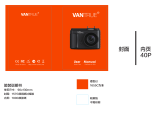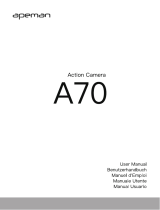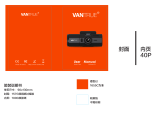Seite wird geladen ...

1. Verpackungsinhalt
ednet Dash Cam 1,2 m USB-Kabel
Saugbefestigung Benutzerhandbuch
Autoladeadapte
r
2. Geräteüberblick
Knopf zur Einstellung
des Objektivs
LCD-Monito
r
HDMI-Port Objektiv
(von LEDs umgeben)
USB-Port Ein/Aus-Schalte
r
Funktionstaste (Menü/zurück) SD-Kartensteckplatz
Funktionstaste
(Wiedergabe/auf)
Ladeanzeige
Funktionstaste (Foto/ab)
A
ufnahmeanzeige
Funktionstaste (Video/Ok) Reset-Taste
147
13
12
6
5
11
10
9
8
4
3
2
1

Erste Schritte
3. Anschalten / Ausschalten
Befestigen Sie das Gerät mit der Saugbefestigung im
Fahrzeug, und drücken Sie die Netztaste, um es
anzuschalten. Um das Gerät auszuschalten, drücken
Sie die Taste noch einmal.
Sie können das Gerät auch an das Autoladegerät
anschließen. Es wird automatisch angeschaltet, und
die Aufnahme beginnt, wenn der Motor des Autos
angelassen wird. Wenn der Motor anhält, speichert
das Gerät automatisch die letzte Datei und wird
ausgeschaltet
4. Aufladen
Verwendung des USB-Kabels: Verbinden Sie das Gerät
mit dem USB-Anschluss eines Computers/Laptops
Verwendung des Autoladeadapters
: Schließen Sie das
Gerät an das Autoladegerät an. Der Ladevorgang des
Geräts wird gestartet, wenn der Motor angelassen wird.
Das Gerät wird automatisch angeschaltet und beginnt mit
der Aufnahme. Wenn der Motor anhält, speichert das
Gerät automatisch die letzte Datei und wird ausgeschaltet.
Normalerweise dauert es etwa 2-3 Stunden, um das
Gerät voll zu laden. Wenn das Gerät arbeitet, während
es vom Autoladegrät aufgeladen wird, kann sich die Zeit
zum vollständigen Aufladen verlängern.
Anmerkung:
Bevor Sie das Gerät das erste Mal benutzen, schließen Sie
es bitte mit dem mitgelieferten USB-Kabel an den PC oder
das Notebook an, um den Akku voll zu laden. Der Akku ist
nach 2-3 Stunden vollgeladen.

5. Einlegen der MicroSD-Karte
Bevor Sie mit der Videoaufnahme beginnen, stecken
Sie bitte eine MicroSD-Karte (nicht enthalten) in den
MicroSD-Kartensteckplatz des Geräts (dazu das
Batteriefach öffnen).
Zum Entnehmen die MicroSD-Karte leicht in das Gerät
drücken und dann herausnehmen.
Anmerkung:
Nach dem Einstecken erkennt das Gerät die MicroSD-
Karte automatisch als Standardspeicher und speichert
alle Daten auf dieser Karte.
Hinweis:
- Bei Verwendung der SD-Karte, stellen Sie bitte sicher,
dass die SD-Karte funktionsfähig ist
- Beachten Sie die Richtung des SD-Karteneinschubs.
Falls Sie die SD-Karte umgekehrt einsetzen, könnten
Beschädigungen auftreten.
- Bitte benutzen Sie High-Speed-SD-Karten
( SDHC Klasse 6 )
6. Aufnehmen
Verbinden Sie das Gerät mit dem Autoladegerät, dann
beginnt es 5 Sekunden nach dem Starten des Motors
mit der Schleifenaufnahme. Wenn der Motor anhält,
speichert das Gerät die letzte Datei und wird nach
15 Sekunden ausgeschaltet.

Anmerkung:
1. Drücken Sie bei der Schleifenaufnahme die Taste OK,
damit die aktuelle Datei gespeichert wird und das Gerät
in den Standby-Modus wechselt.
2. Wenn die MicroSD-Karte voll ist, löscht das Gerät
automatisch die erste ungesperrte Videodatei.
7. Fotos aufnehmen
Drücken Sie die Foto-Taste, um den Fotomodus
auszuwählen. (Funktionstaste 6)
Drücken Sie die Foto-Taste, um Fotos aufzunehmen,
die dann auf der MicroSD-Karte gespeichert werden.
( Funktionstaste 6 )
Drücken Sie im Fotomodus die Menü-Taste und dann
die Aufwärts- bzw. Abwärts-Taste, um Auflösung und
Zeit einzustellen. (Funktionstaste 7)

Start-Bildschirm
8. Hauptmenü
Die folgenden Symbole können auf dem Bildschirm
angezeigt werden:
Menü Wiedergabemodus
Fotomodus
Videoaufnahmemodus
Zurück
Auf
Ab Ok
Zoom
SOS
Mikrofon Pause
Batterie
Speicherkarte
Einstellungen
9. Einstellungen des Video-Menüs
Schalten Sie das Gerät an und überzeugen sich davon,
dass der Video-Modus ausgewählt ist.
Anmerkung:
Um den Video- oder Picture-Modus auszuwählen, drücken
Sie die Mode-Taste. In der oberen linken Ecke des
Bildschirms wird das entsprechende Symbol angezeigt.

Drücken Sie die Menu-Taste, um Settings zu öffnen.
Drücken Sie die Aufwärts- bzw. Abwärts-Taste, um die
Option auszuwählen, und drücken Sie die OK-Taste, um
in den Auswahlmodus zu wechseln. Drücken Sie dann
zur Auswahl die Aufwärts- bzw. Abwärts-Taste und
drücken Sie erneut auf OK, um den Wert einzustellen.
Folgende Optionen stehen im Video-Menü zur Verfügung:
Resolution (Aufnahmeauflösung): Wählen Sie die
Größe des Videobildes aus den Optionen 1080HFD
1920*1080 /1080P 1440*1080 /720P
1280*720(50fps)/720P 1280*720(30fps).
Schleifenaufnahme: Wählen Sie für die Schleifen-
aufnahme zwischen: Off (Aus) / 1 Min. / 2 Min. / 3 Min. /
5 Min. /10 Min.
Belichtung: Wählen Sie für die Belichtung zwischen:
+2.0,+5/3,+4/3,+1.0,+2/3, +1/3, +0.0, -1/3,-2/3,-1.0,
-4/3,-5/3,-2.0
Bewegungserkennung: Drücken Sie im Standby-
Modus die Menu-Taste, um die Funktion zu aktivieren.
Daraufhin beginnt die automatische Videoaufzeichnung
des Geräts, wenn es ein bewegliches Objekt erkennt,
und beendet die Aufnahme, wenn keine Bewegung
erkannt wird.
Tonaufzeichnung: Auswählen, um die
Tonaufzeichnung an- oder auszuschalten.
Datumstempel: Auswählen, um den Datumstempel
an- oder auszuschalten.

10. Einstellungen des Foto-Menüs
Schalten Sie das Gerät an und überzeugen sich davon,
dass der Foto-Modus ausgewählt ist.
Anmerkung:
In der oberen linken Ecke des Bildschirms wird das
entsprechende Symbol angezeigt.
Drücken Sie die Menu-Taste, um Settings zu öffnen.
Drücken Sie die Aufwärts- bzw. Abwärts-Taste, um
die Option auszuwählen.
Die folgenden Optionen stehen im Bild-Menü zur
Verfügung:
1. Capture Mode (Aufnahme-Modus): Wählen Sie für
den Aufnahme-Modus zwischen: Single (Einmalig)
/2S Timer/ 5S Timer/ 10S Timer
2. Resolution (Auflösung): Wählen Sie für die
Bildgröße zwischen: 12M 4032*3024 / 10M
3648*2736 / 8M 3264*2448 / 5M 2592*1944 / 3M
2048*1536 / 2M HD1920*1080 /1.3M 1280*960 /
VGA 640*480
3. Sequence (Sequenz): Auswählen, um die Sequenz
an- oder auszuschalten.
4. Quality (Qualität): Wählen Sie für die Qualität
zwischen: Fine (Hoch) / Normal / Economy (Sparsam)
5. Sharpness (Schärfe): Wählen Sie für die Schärfe
aus Strong (Scharf) / Normal / Soft (Sanft)
6. White Balance (Weißabgleich): Wählen Sie für den
Weißabgleich zwischen: Auto / Daylight (Tageslicht) /
Cloudy (Bewölkt) / Tungsten (Kunstlicht) /
Fluorescent (Fluoreszierend)
7. Color (Farbe): Wählen Sie für die Farbe zwischen:
Color (Bunt) / Black & white (Schwarzweiß) / Sepia
8. ISO: Wählen Sie für den ISO-Wert zwischen:
Auto/100/200/400

9. Belichtung: Wählen Sie für die Belichtung zwischen:
+2.0,+5/3,+4/3,+1.0,+2/3, +1/3, +0.0,-1/3,-2/3,-1.0,-
4/3,-5/3,-2.0
10. Datumstempel: Mit Auswahl der Option wird der
Datumstempel ein- oder ausgeschaltet und das
Datum und die Uhrzeit ein- oder ausgeschaltet.
11. Allgemeine Einstellungen
Drücken Sie die Menu-Taste, um Settings (Einstellungen)
zu öffnen, und dann die Tasten AUF- BZW. ABWÄRTS,
OK, um Settings (Einstellungen) auszuwählen. Es gibt
folgende Einstellungen:
Datum/Zeit: Wählen Sie das Format für die Anzeige von
Datum und Zeit: MM/TT/JJ
Automatisches Abschalten: Lassen Sie das Gerät sich
automatisch abschalten, wenn es nicht benutzt wird.
Piepton: Auswählen, um den Signalton an- oder
auszuschalten.
Language (Sprache): Wählen Sie die gewünschte
Sprache aus der Liste aus.
TV-Modus: Wählen Sie für den TV-Modus zwischen
PAL und NTSC.
Frequency (Frequenz): Wählen Sie für die Frequenz
zwischen 50HZ und 60HZ.
LCD Off (LCD aus): Auswählen, um die LCD-Leuchte
an- oder auszuschalten.
Format: Wählen, um die MicroSD-Karte zu formatieren.
Standardeinstellung: Wählen, um die
Menüeinstellungen auf den Standard zurückzusetzen.
Version: Zeigt die aktuelle Systemversion an.

12. Wiedergabe-Modus
Drücken Sie die OK-Taste, (Funktionstaste 5) um in den
Wiedergabe-Modus zu wechseln. Es wird die zuletzt
aufgenommene Datei angezeigt. Drücken Sie die Aufwärts-
bzw. Abwärts-Taste, um die Dateien anzuzeigen.
Drücken Sie die OK-Taste, um die Dateien wiederzugeben.
Drücken Sie in der Zwischenzeit im Wiedergabe-Modus die
Aufwärts- bzw. Abwärts-Taste, um die Datei VORWÄRTS /
RÜCKWÄRTS (1/2,1/4,1/8) wiederzugeben, und drücken
Sie für eine Pause die OK-Taste. Drücken Sie die Menu-
Taste, um zum Wiedergabe-Menü zurückzukehren. Zum
Öffnen der Menü-Optionen drücken Sie die Menu-Taste,
wo folgende Einstellungen verfügbar sind:
Delete (Löschen): Wählen Sie die zu löschende/n
Datei/en aus.
Protect (Schützen): Wählen Sie die Datei, die gesperrt
oder entsperrt werden soll.
Dia-Show: Wählen Sie die Zeit für die Dia-Show;
Miniatur: Wählen, um in den Miniatur-Modus zu wechseln.
Volume (Lautstärke): Wählen Sie die Lautstärke der
Wiedergabe.
13. USB-Anschluss
Um die registrierten Dateien auf Ihren PC/Ihr Notebook
herunterzuladen, schließen Sie das Gerät mit dem
mitgelieferten USB-Kabel bitte an den PC oder das
Notebook an. Nach dem Anschließen des Geräts an den
PC wird das USB-Menü angezeigt, das die Funktionen
Mass Storage (Massenspeicher) und PC Camera (PC-
Kamera) enthält. Bei Auswahl von Mass Storage escheint
das Gerät unter “Computer” als Wechseldatenträger. Alle
registrierten Dateien werden im Ordner DCIM gespeichert.

Videos werden im AVI-Format gespeichert, und die Bilder
werden im JPG-Format. Jetzt können Sie die Dateien vom
Gerät herunterladen.
14. PC-Kamera-Modus
Schließen Sie das Gerät per USB an einen Computer an.
Er zeigt dann beim Starten des Geräts "Mass Storage / PC
Cam" an Drücken Sie zur Auswahl die Aufwärts- bzw.
Abwärts-Taste und drücken Sie OK, um in den PC CAM-
Modus zu wechseln. Dann können Sie das Gerät als
PC-Kamera einsetzen.
15. Wiedergabe auf dem TV-Gerät
Zur Wiedergabe der aufgezeichneten Dateien auf dem
TV-Gerät schließen Sie das Gerät mit dem HDMI-Kabel
(nicht enthalten) an Ihr TV-Gerät an, und befolgen Sie die
Anweisungen auf dem Bildschirm, oder sehen Sie in das
Benutzerhandbuch Ihres TV-Geräts.
Anmerkungen:
Bitte legen Sie die MicroSD-Karte vor der Aufnahme ein.
Die MicroSD-Karte ist nicht im Paket enthalten.
Wenn der Speicher der MicroSD-Karte voll ist, werden
die ältesten Dateien automatisch gelöscht, und die
Aufnahme beginnt von vorn (nur, wenn die Recycle-
Option aktiviert ist).

Sicherheitsmaßnahmen
Beachten Sie bitte alle Sicherheitsvorkehrungen, bevor Sie
das Gerät benutzen. Bitte beachten Sie alle in diesem
Handbuch enthaltenen Anweisungen, damit Sie das Gerät
richtig bedienen können.
Versuchen Sie nicht, ein Teil des Geräts zu
demontieren oder zu ändern, das nicht in diesem
Handbuch beschrieben ist.
Lassen Sie das Gerät nicht in Kontakt mit Wasser
oder anderen Flüssigkeiten kommen. Das Gerät ist
AUF KEINEN FALL wasserdicht.
Falls Flüssigkeiten in das Gerät eindringen sollten, ist
das Gerät sofort vom Computer abzutrennen. Die
kontinuierliche Nutzung des Geräts kann zu Feuer oder
Stromschlägen führen. Wenden Sie sich hierzu auch an
Ihren Händler oder das nächste Support-Zentrum.
Um das Risiko eines elektrischen Schlages zu
vermeiden, das Gerät nicht mit nassen Händen
anschließen oder abnehmen.
Stellen Sie das Gerät niemals neben einer
Wärmequelle auf, oder setzen Sie es nicht direkt
Flammen oder Wärme aus.
Stellen Sie das Gerät niemals in die Nähe von
Ausrüstungen auf, die starke elektromagnetische
Felder erzeugen. Starke magnetische Felder können
Fehlfunktionen, Datenzerstörung und Datenverlust
verursachen.

Technische Daten
Aufnehmen 1080FHD 1920*1080 /
1080P 1440*1080 /
720P 280*720(50fps) /
720P 1280*720
(
30fps
)
V
ideo
f
ormat AVI
Bildformat JPG
Stromquelle Aufladbarer Akku
Schnittstellen HDMI, USB, MicroSD-Karte (unterstützt
max. 32GB, High-Speed MicroSD-Karte
empfohlen
)
Mikrofon Eingebaut
Betriebstemperatur 0 °~ 45°C
Speicherkapazität für Videos
Speicherkarte (G) 16G 8G 4G 2G
1920*1080
(1080FHD)
100 min 50 min 25 min 12 min
1280*720
(720P 50fps)
76 min 38 min 19 min 9 min
1280*720
(720p 30fps)
124 min 62 min 31 min 15 min
2592* 1944
(5M)
16260
Fotos
8130
Fotos
4065
Fotos
2032
Fotos
3264*2448
(8M)
10252
Fotos
5126
Fotos
2563
Fotos
1281
Fotos
4032*3024
(12 M)
6824
Fotos
3412
Fotos
1706
Fotos
853
Fotos

Hinweis
Bei falscher Installation und unsachgemäßem Gebrauch im
Wohnbereich kann das Gerät Störungen bei Rundfunkgeräten
und anderen elektronischen Geräten verursachen.
Ein sachgemäßer Gebrauch liegt vor, wenn das Gerät, soweit
durchführbar, mit geschirmten Anschlusskabeln betrieben wird
(bei Netzwerkprodukten zusätzlich geschirmter Kabel der
Kategorie 5e und höher). Das Gerät wurde getestet und liegt
innerhalb der Grenzen für Computerzubehör der Klasse B
gemäß den Anforderungen nach EN 55022.
Warnung: Dieses Produkt entspricht der Prüfklasse B - es kann
im Wohnbereich Funkstörungen verursachen; in diesem Fall
kann vom Betreiber verlangt werden, angemessene Maßnahmen
durchzuführen und dafür aufzukommen. Konformitätserklärung:
Das Gerät erfüllt die EMV-Anforderungen nach EN 55022 Klasse
B für ITE und EN 55024. Geräte mit externer oder eingebauter
Spannungsversorgung erfüllen weiterhin die Anforderungen nach
EN 61000-3-2 und EN 61000-3-3. Damit sind die grundlegenden
Schutzanforderungen der EMV-Richtlinie 2004/108/EC erfüllt.
Die CE-Konformität wurde nachgewiesen. Die entsprechenden
Erklärungen sind beim Hersteller hinterlegt.
www.assmann.com · ASSMANN Electronic GmbH
Auf dem Schüffel 3 · 58513 Lüdenscheid · Germany
1/25